Updated on April 2, 2021
Αφίσα για Ημέρα Παιδικού Βιβλίου
Με αφορμή την παγκόσμια ημέρα παιδικού βιβλίου (γιορτάζεται στις 2 Απριλίου, κάθε χρόνο), συγκεντρώθηκαν σε μια ιστοσελίδα, από πληροφορικούς, βιβλία σχετικά με το μάθημα Τ.Π.Ε. καθώς και γενικότερα της Πληροφορικής.
Αφού επισκεφθείτε την ιστοσελίδα αυτή, θα θέλαμε να δημιουργήσετε μια αφίσα, σχετική με την παγκόσμια ημέρα βιβλίου, ακολουθώντας τους εξής κανόνες:
1.Αρχικά θα χρησιμοποιήσετε μια εικόνα ως φόντο.
2. Στη συνέχεια θα προσθέσετε τα εξώφυλλα έξι (6) βιβλίων, που υπάρχουν στη σελίδα αυτή. Τα δυο -τουλάχιστον- από αυτά θα απευθύνονται σε παιδιά δημοτικού.
3. Θα προσθέσετε 5-6 λέξεις-φράσεις σχετικές με τα οφέλη του βιβλίου (π.χ. μας ξεκουράζει)
4. θα προσθέσετε ένα τίτλο για την αφίσα σας, σχετικό με την ημέρα του βιβλίου.
Αφού δημιουργήσετε την αφίσα και την αποθηκεύσετε στο υπολογιστή (κινητό, τάμπλετ) σας, θα θέλαμε να την στείλετε, ως συνημμένο αρχείο- με μήνυμα ηλεκτρονικού ταχυδρομείου στην email διεύθυνση: cplatis@sch.gr Αν κάποιος δυσκολευτεί να τη στείλει με email, μπορεί να την “ανεβάσει” στον τοίχο της κυψέλης μας.
Για τη δημιουργία της αφίσας θα χρησιμοποιήσετε την εφαρμογή Pixlr. Η εφαρμογή υπάρχει στη διεύθυνση https://pixlr.com/gr/x/, αν έχετε ηλεκτρονικό υπολογιστή και στο Google Play Store εφόσον θέλετε να τη χρησιμοποιήσετε σε κινητό ή ταμπλετ.
Posted on December 13, 2020
Αρχεία στον τοίχο της κυψέλης μας
Μερικές φορές μπορούμε να μεταφέρουμε αρχεία με τρόπο, γρήγορο, χρησιμοποιώντας τον τοίχο της κυψέλης μας. Αυτός είναι και ο μοναδικός τρόπος εφόσον δεν γνωρίζουμε να χρησιμοποιήσουμε το ηλεκτρονικό ταχυδρομείο - email (ισχύει για τις μικρότερες τάξεις Α-Β-Γ). Με τον τρόπο αυτό θα μεταφέρουμε ένα αρχείο από τη συσκευή μας (ΗΥ, κινητό, τάμπλετ) στον τοίχο της κυψέλης μας.
Για να γίνει αυτό, αρχικά κάνουμε κλικ στο κουτάκι με τη λέξη “Σχόλιο” (εφόσον απαντάμε σε μια ανάρτηση). Στη συνέχεια, κάνουμε κλικ στο εικονίδιο δεξιά από την κρίκο (Εισαγωγή εικόνας ή αρχείου), βρίσκουμε το αρχείο που θέλουμε να “ανεβάσουμε” (στον ΗΥ, κινητό, tablet μας)και κάνουμε διπλό κλικ πάνω του. Αν όλα έχουν πάει καλά, θα το δούμε (το όνομά του) στον τοίχο της κυψέλης μας. Για να ολοκληρώσουμε το “Σχόλιό” μας, κάνουμε κλικ στο σύμβολο V δεξιά.
Posted on November 30, 2020
Γράφω με το πληκτρολόγιο
Τις περισσότερες φορές μας ζητούν να χρησιμοποιήσουμε το πληκτρολόγιο προκειμένου να γράψουμε ένα κείμενο, να στείλουμε ένα μήνυμα κλπ κλπ. Παρακατώ, θα δούμε κάποια πράγματα, που πρέπει να γνωρίζουμε, για να γράψουμε με το πληκτρολόγια
Και πρώτα πρώτα ένα βασικό σύμβολο, που συναντάμε όταν γράφουμε ένα κείμενο: πρόκειται για το Δρομέα ή Κέρσορας που αναβοσβήνει και δείχνει που θα γράψουμε το επόμενο γράμμα, αριθμό ή σύμβολο.
Ειδικά πλήκτρα και η σημασία τους
| Shift |  |
Πάτησε το Shift μαζί με ένα γράμμα για να γράψεις ένα κεφαλαίο γράμμα. Πάτησε το Shift μαζί με ένα αριθμό ή σύμβολο για να γράψεις το σύμβολο, στο πάνω μέρος του πλήκτρου |
| Caps Lock |  |
Πάτησε Caps Lock μια φορά για να γράφεις όλα τα γράμματα κεφαλαία. Πάτησε το Caps Lock ξανά για να σταματήσεις να γράφεις κεφαλαία.Στον ΗΥ υπάρχει ένα λαμπάκι, που δείχνει, όταν είναι αναμμένο, ότι έχουμε πατήσει το Caps Lock Your keyboard might have a light indicating whether Caps Lock is on. |
| Tab | 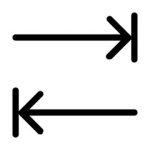 |
Πάτησε το Tab για να μετακινήσεις το δρομέα κάποιες θέσεις (4 συνήθως) δεξιά |
| Enter | 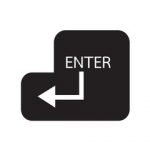 |
Πάτησε Enter για να μετακινήσεις το δρομέα στην αρχή της επόμενης γραμμής |
| Spacebar |  |
Πάτησε το Spacebar για να μετακινήσεις το δρομέα μια θέση δεξιά (για να δημιουργήσεις ένα κενό) |
| Backspace | 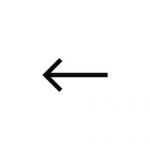 |
Πάτησε το Backspace για να σβήσεις το γράμμα,αριθμό, σύμβολο αριστερά του δρομέα |
Πώς βάζουμε τόνο
- Πατάμε το Shift και το αφήνουμε
- Πατάμε το ; δεξιά από το Λ (L) και το αφήνουμε
- Πατάμε το γράμμα, που θέλουμε να τονίσουμε π.χ. το α
Πώς βάζουμε διαλυτικά
- Κρατάμε πατημένο το Shift
- Πατάμε το ; δεξιά από το Λ (L) και το αφήνουμε
- Αφήνουμε το Shift
- Πατάμε το γράμμα, που θέλουμε να βάλουμε διαλυτικά
Πώς βάζουμε διαλυτικά και τόνο
- Κρατάμε πατημένο το Shift
- Πατάμε το ; δεξιά από το Λ (L) και το αφήνουμε
- Αφήνουμε το Shift
- Πατάμε το ; δεξιά από το Λ (L) και το αφήνουμε
- Πατάμε το γράμμα, που θέλουμε να τονίσουμε και να βάλουμε διαλυτικά
Updated on November 30, 2020
Email-2
Μήνυμα με συνημμένο
Στην περίπτωση αυτή μαζί με το μήνυμά μας στέλνουμε κι ένα αρχείο. Ένα αρχείο μπορεί να περιέχει κείμενο, ήχο, βίντεο. Ανάλογα με τη συσκευή μας, έχουμε τις εξής περιπτώσεις:
ΗΥ:
- Δημιουργούμε ένα νέο μήνυμα, όπως γνωρίζουμε μέχρι τώρα .
- Κάνουμε κλικ στο Προσθήκη συνημμένου
- Επιλέγουμε από τον ΗΥ μας το αρχείο, που θα στείλουμε με το μύνημά μας.
- Περιμένουμε να δούμε ένα μήνυμα της μορφής: Προστέθηκα "όνομα αρχείου" ως συνημμένο
- Κλικ στο Αποστολή
Τάμπλετ ή κινητό:
- Δημιουργούμε ένα νέο μήνυμα, όπως γνωρίζουμε μέχρι τώρα .
- Κλικ στο κουμπί Περισσότερα ==> Συνημμένα ==>Προσθήκη Συνημμένου
- Εφόσον δούμε το όνομα του αρχείου στο πλαίσιο της Προσθήκης Συνημμένου μπορούμε είτε να προσθέσουμε άλλο ένα αρχείο είτε να πατήσουμε Κλείσιμο (σημαίνει ότι ολοκληρώθηκε η διαδικασία προσθήκης συνημμένων)
- Κλικ στο Αποστολή μηνύματος
Απάντηση σε μήνυμα
- Κλικ στο Απάντηση
- Στην περίπτωση κινητού ή τάμπλετ, κάνω κλικ στο αυτόματη απάντηση
- Παρατηρώ ότι η διεύθυνση αυτού που στέλνω το μήνυμα είναι ήδη συμπληρωμένη
- Αλλάζω ή συμπληρώνω το θέμα και το κείμενο του μηνύματος
- Κλικ στο Αποστολή (για ΗΥ) ή Αποστολή μυνήματος.
Προώθηση μηνύματος
Πολλές φορές ένα μήνυμα, που μας έστειλαν θέλουμε να το στείλουμε σε κάποιον άλλο παραλήπτη, διαφορετικό από αυτό, που μας έστειλε το μήνυμα. Για το σκοπό αυτό, κάνουμε κλικ στο κουμπί
- Προώθηση στοn ΗΥ
- Περισσότερα ==> Προώθηση στο κινητό ή τάμπλετ.
Στη γραμμή του Θέματος, εμφανίζεται η λέξη FW: πριν το θέμα το μηνύματος. Συμπληρώνουμε το Προς καθώς και το κείμενο του μηνύματος και στέλνουμε το μήνυμά μας με τον τρόπο, που ήδη έχουμε μάθει.
Στέλνοντας μήνυμα σε πολλούς παραλήπτες
Ένα μήνυμά μας, μπορούμε να το στείλουμε σε πολλούς παραλήπτες. Για το σκοπό αυτό όταν συμπληρώνουμε το Προς αντί για μια ηλεκτρονική διεύθυνση προσθέτουμε όλες τις ηλεκτρονικές διευθύνσεις των παραληπτών, χωρίζοντάς τες με ένα κενό.
Updated on December 23, 2020
Email-1
Ηλεκτρονικό Ταχυδρομείο (E-mail) – Μια πρώτη εισαγωγή
Τί είναι:
Υπηρεσία του Διαδικτύου. Οι χρήστες της μπορούν να ανταλλάσουν μηνύματα κειμένου μεταξύ τους. Τα μηνύματα μπορούν εκτός από κείμενο να μεταφέρουν ήχο, εικόνα.
Email και ΠΣΔ
Όσοι είμαστε εγγεγραμμένοι στις πλατφόρμες e-me, eclass μπορούμε να χρησιμοποιησουμε την υπηρεσία email του ΠΣΔ (Πανελλήνιο Σχολικό Δίκτυο). Το ΠΣΔ είναι το κομμάτι του Διαδικτύου στην Ελλάδα, στο οποίο συνδέονται σχολεία, εκπαιδευτικοί, γραφεία εκπαίδευσης.
Τι χρειαζόμαστε για να χρησιμοποιήσουμε το email του ΠΣΔ
- Πρόσβαση στο ΠΣΔ. Να έχουμε κάνει εγγραφή, δηλαδή στο ΠΣΔ, οπότε έχουμε ένα όνομα χρήστη κι ένα κωδικό πρόσβασης
- Μια εφαρμογή email
Λογαριασμός email στο ΠΣΔ
Όλοι όσοι έχουμε κάνει εγγραφή στο ΠΣΔ, έχουμε ένα λογαριασμό ηλεκτρονικού ταχυδρομείου (email). Ο λογαριασμός αυτός:
- Μας παρέχει μια διεύθυνση της μορφής <όνομα χρήστη>@sch.gr, π.χ. cplatis@sch.gr
- Μας εξασφαλίζει πρόσβαση στο ηλεκτρονικό γραμματοκιβώτιό μας, δηλαδή σε αποθηκευτικό χώρο ενός ΗΥ, όπου αποθηκεύονται τα μηνύματά μας. Ο χώρος αυτός ξεκλειδώνει με ένα κωδικό πρόσβασης.
ΠΑΡΑΤΗΡΗΣΗ: Για να φτιάξουμε την διεύθυνση ηλεκτρονικού ταχυδρομείου (email δνση) μας στο ΠΣΔ, προσθέτουμε στο όνομα-χρήστη (username) μας, τη "λέξη" @sch.gr. Έτσι ο μαθητής με όνομα-χρήστη π.χ. a123432 έχει email-διεύθυνση a123432@sch.gr
Χρήση email στο ΠΣΔ
Για να χρησιμοποιήσουμε την εφαρμογή email του ΠΣΔ, επισκεπτόμαστε τη διεύθυνση https://webmail.sch.gr
Εισάγουμε το όνομα χρήστη και τον κωδικό πρόσβασης στις θέσεις κάτω από τις λέξεις όνομα χρήστη, κωδικό αντίστοιχα, που μας έχουν δώσει στο ΠΣΔ. Εφόσον όλα πάνε καλά, μεταφερόμαστε στην αρχική οθόνη του webmail.
Η οθόνη αυτή είναι διαφορετική ανάλογα με το τι συσκευή χρησιμοποιούμε: Ηλεκτρονικό υπολογιστή (ΗΥ), έξυπνο κινητό (smartphone), τάμπλετ (tablet).
Σε όλες όμως τις συσκευές μπορούμε να βρούμε τα ίδια κουμπιά, που έχουν την παρακάτω σημασία:
- Φάκελοι: Κάνοντας κλικ βλέπουμε σε ποιους φακέλους είναι αποθηκευμένα τα μηνύματά μας
- Εισερχόμενα: Τα Μηνύματα, που μας έστειλαν
- Απεσταλμένα: Μηνύματα, που έχουμε στείλει
- Spam: Ανεπιθύμητα μηνύματα
- Κάδος: Μηνύματα, που έχουμε σβήσει
- Πρόχειρα: Μηνύματα, που έχουμε προσωρινά αποθηκεύσει, χωρίς να έχουμε στείλει ακόμη
Για να δούμε τα μηνύματα ενός φακέλου, κάνουμε κλικ στο όνομά του. Αν θέλουμε να δούμε το τί περιέχει ένα μήνυμα, κάνουμε κλικ στο μύνημα. Πέρα από αυτό, μπορούμε να δούμε ποιος μας έστειλε το μήνυμα, την ημερομηνία και ώρα.
Δημιουργία νέου μηνύματος κειμένου
Γενικά μιλώντας σε κάθε μήνυμα υπάρχουν:
- Αυτός που στέλνει το μήνυμα, ο αποστολέας δηλαδή
- Αυτός ή αυτοί, στους οποίους στέλνεται το μήνυμα, που είναι ο-οι παραλήπτης-παραλήπτες
Τα βήματα, που ακολουθούμε για να στείλουμε ένα μήνυμα είναι:
- Κάνουμε κλικ στο “Νέο μήνυμα”
- Συμπληρώνουμε υποχρεωτικά την email δνση αυτού στον οποίο θα στείλουμε το μήνυμα π.χ την cplatis@sch.gr, αν θέλετε να στείλετε κάτι σε μένα (Προς).
- Προσθέτουμε το θέμα του μυνήματός μας (Θέμα)
- Γράφουμε το μήνυμά μας,
- Στέλνουμε το μήνυμά μας, κάνοντας κλικ στο “Αποστολή” ή στο "Αποστολή μηνύματος" (κινητό ή τάμπλετ)


